Как да изчистите паметта на iPhone, iPod Touch и iPad
ПредишнаДнес е трудно да се повярва, че преди време потребителите са имали достатъчно устройства с 8 GB вградена памет. Днес не е достатъчно дори само да инсталирате нова операционна система.
Един от първите проблеми, с които се сблъскват потребителите на iPhone, iPod Touch и iPad, които искат да надстроят до iOS 8, е липсата на свободно място. Факт е, че самата актуализация отнема около 0,9-1,1 GB, в зависимост от типа на устройството. А за да можете да го инсталирате "по въздуха", трябва да имате поне 5,5-7 GB свободно място в паметта на устройството. Тоест собствениците на iPhone 5c с 8 GB памет могат да актуализират само с помощта на компютър с инсталиран на него iTunes.
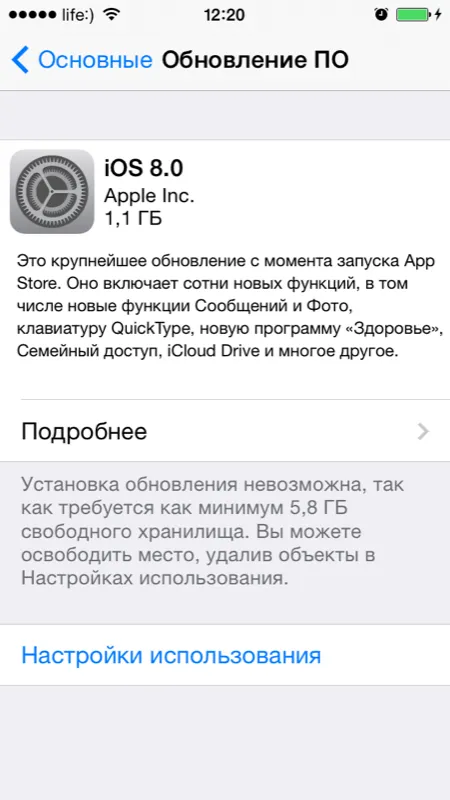
Процедурата за почистване на паметта обаче изобщо не е необходима за инсталиране на iOS 8. Може да се наложи да инсталирате ново интересно приложение или да запишете филм. Или дори да направите снимка, в случай че паметта на устройството е буквално пълна.
Ето няколко прости начина за бързо почистване на паметта.
Премахване на приложения от iPhone
Разбира се, най-лесният начин да почистите паметта е да деинсталирате няколко приложения. Игрите са особено натоварени. Този метод обаче далеч не винаги е подходящ, защото понякога не е толкова лесно да решите коя от инсталираните програми вече не ви трябва.
Въпреки това, на почти всяко устройство можете да намерите програми, които се стартират принудително веднъж годишно. Освен това дистанционното приложение винаги може да бъде върнато по-късно, всичките ви покупки остават при вас.
Изтриване на кеша на приложението
Но можете да опитате да изчистите кеша на приложението (в iTunes се показва като „Друго“). Често се случва, че въпреки че самото приложение е малкопо отношение на обема, данните, натрупани през цялото време на използване, заемат твърде много място. Можете да разберете за това чрез "Настройки -> Основен -> Статистика". Разделът " Съхранение" предоставя пълен списък с инсталирани програми и тяхното пространство.
Докоснете името на някое от тези приложения и ще можете да разберете колко заемат документите и данните, натрупани по време на използването му. Цифрите понякога могат да бъдат доста забележими. В този случай можете просто да изтриете приложението и след това да го инсталирате отново. Заедно със старото приложение ще отиде и "боклукът", натрупан от него.
Можете да опитате да изтриете всички „Други“ наведнъж, като нулирате и възстановите телефона. Основното нещо е да не забравите да направите резервно копие чрез iTunes, преди да нулирате. Нулирането се извършва чрез "Настройки -> Основен -> Нулиране -> Изтриване на съдържание и настройки». Тази процедура обаче отнема много време и не всички потребители ще искат да се свържат с нея.
Почистване на Safari
А в случая на Safari обикновено се препоръчва да изчистите историята на посещенията, бисквитките. Това става директно в настройките на самия браузър. Отидете на "Настройки -> Safari"и в прозореца използваме точките " Изчистване на хронологията" и " Изтриване на бисквитки и данни".
Колкото по-активно използвате интернет, толкова повече място можете да освободите. Тези изтривания не се показват в браузъра.
iBooks и подкасти
Трябва също да проверите приложения като iBooks и Podcasts. В първия могат да се „струпат“ отдавна четени книги (и обемът им понякога може да е доста голям), а във втория – подкасти, които са слушани дълго време. Между другото, относно подкастите, най-добре е да изключите автоматичните актуализации. Особено ако сте абонирани за няколко канала едновременно. Това става чрез "Настройки ->Подкасти". Задайте Интервал на актуализиранена Ръчнои деактивирайте Изтегляния на версия. Няма да е излишно да включите и опцията „Изтриване на прослушаното“.
Музика, аудиокниги и видео
Медийните файлове винаги се различават по размер. Така че изтриването им може лесно да освободи няколко гигабайта наведнъж. Освен това музиката може да бъде изтрита наведнъж буквално с две кликвания. Между другото, много е удобно, когато трябва незабавно да изчистите паметта, например, за да инсталирате същия iOS 8. Тогава цялата музика просто се връща по време на следващата синхронизация.
И за бързо изтриване на цялата музика отидете на "Настройки -> Основен -> Статистика"и в списъка с приложения докоснете " Музика" (обикновено в горната част на списъка поради заетия обем). Ще се отвори прозорец, в който ще бъдат показани всички аудиокниги. И в долната част ще има елемент " Всички музика", който показва общото количество музикални файлове на устройството. Плъзнете го наляво и ще видите бутон " Изтриване". Друг начин за изтриване е бутонът " Промяна" в горния десен ъгъл.
Изтриване на съобщения
Всъщност съобщенията могат да заемат много място. Особено когато не говорим за обикновени SMS, а за iMessage съобщения, които могат да съдържат снимки и дори видеоклипове. И колкото по-активно общувате, толкова повече памет в крайна сметка ще използвате. Можете да изтривате съобщения поотделно или на групи.
Инсталиране на специални помощни програми
В App Store можете да намерите такава страхотна помощна програма като Battery Doctor, която се разпространява напълно безплатно. Основната му цел е да се грижи за батерията на вашето устройство. Но в същото време знае и как да почисти паметта на устройството и да освободи допълнително място.
Battery Doctor е една от най-известните помощни програми. Има и други, платени и безплатни, които работят директно от самия телефон, както и от компютъра. Например PhoneClean или Tongbu. С тяхна помощ понякога е възможно да се почистят големи количества боклук.
Ако обаче се притеснявате за запазването на вашите данни, страхувате се, че нещо ще се обърка по време на почистването, тогава направете резервно копие на вашия iPhone, преди да стартирате помощната програма.
СледващаПрочетете също:
- iWatch ще замени плейърите iPod touch
- Как да отвържете джейлбрейк на iOS 8.3 iPhone и iPad с TaiG Jailbreak Tool. Корекция на грешка
- Как да нулирате твърдо iPhone 6
- Apple iPad mini 3
- Как да рестартирате iPhone от всяко състояние